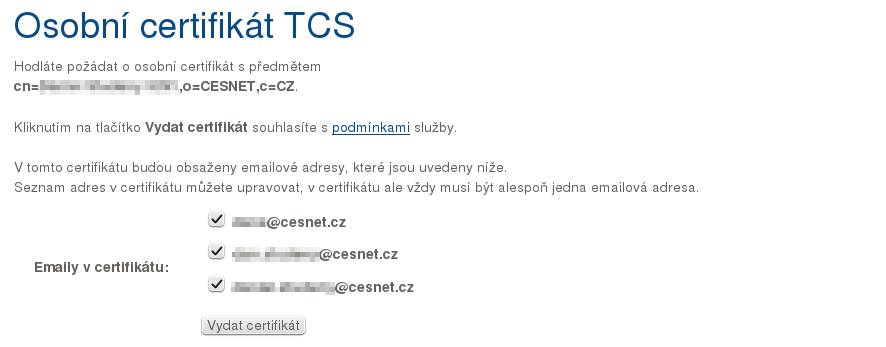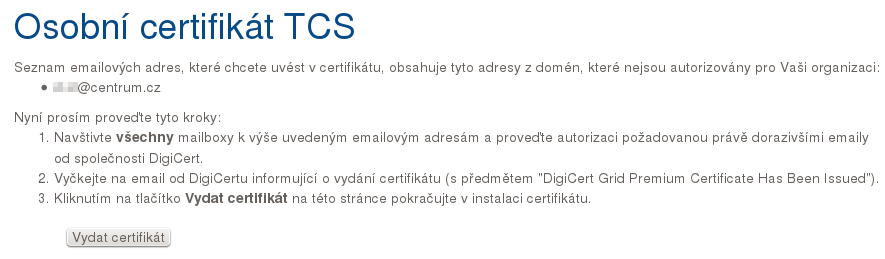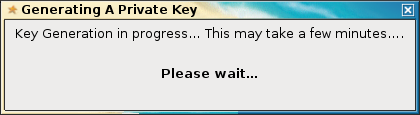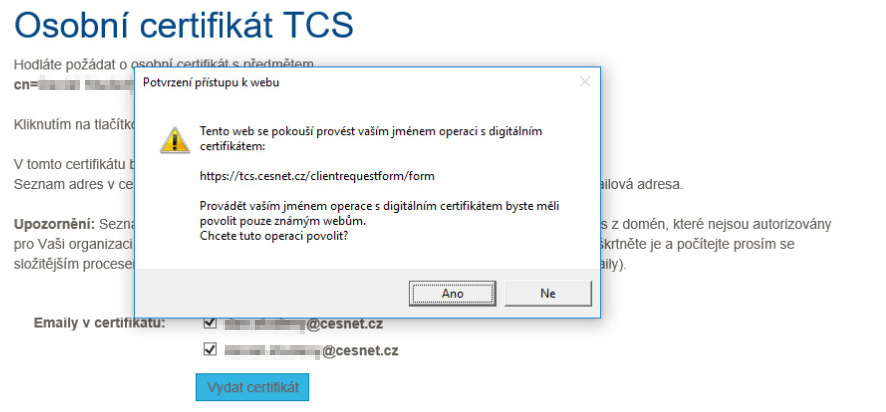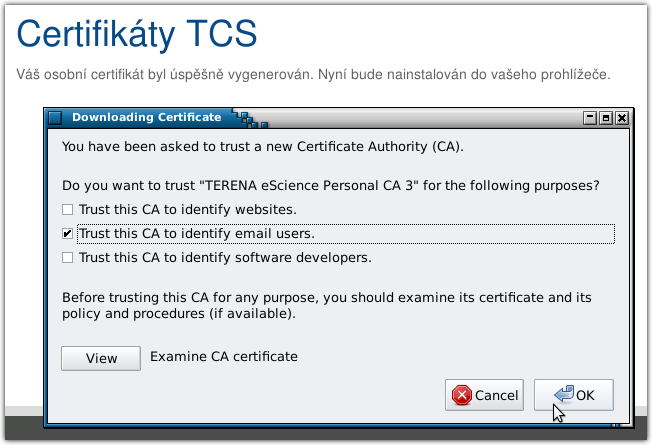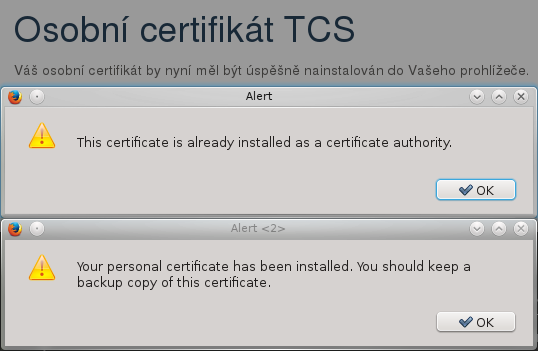Toto je starší verze dokumentu!
Vydání Osobního certifikátu TCS
Vydání osobního TCS certifikátu je pro uživatele plně samoobslužné. Pro zpřístupnění této služby ale musí být splněny následující podmínky:
- domácí organizace musí být připojena k eduID.cz jako poskytovatel identity
- domácí organizace musí uživateli udělit oprávnění žádat o Osobní certifikáty TCS
Podporované prohlížeče
Podporované jsou všechny webové prohlížeče, které obsahují podporu JavaScriptu. V prohlížečích Firefox do verze 68 včetně, Safari a v Internet Exploreru (nikoliv Edge) se osobní certifikáty generují pomocí nativního kódu přímo v prohlížeči. V ostatních prohlížečích chybí kód pro generování žádostí a následné uložení klíčů a certifikátu do úložiště. Pro tyto prohlížeče jsme připravili alternativní metodu generování osobních certifikátů, u které je žádost také generována prohlížečem, ale na rozdíl od nativního generování jsou na konci procesu certifikát i jeho privátní klíč uloženy jako šifrovaný soubor na disk uživatelova počítače.
V některých případech se může stát, že v daném prohlížeči díky jeho nastavení nelze certifikát vydat žádným způsobem. Stát se to může např. u Internet Exploreru, pokud je nastaveno příliš restriktivní zabezpečení v Možnostech Internetu. V takovém případě dočasně nastavte nejnižší úroveň, proces zopakujte a po vydání certifikátu vraťte nastavení zpět. Můžete také použít jiný prohlížeč, nebo se poradit s počítačovou podporou na vašem pracovišti.
Postup vydání nového osobního certifikátu v prohlížečích Chrome, MS Edge nebo novějších verzích Firefoxu (69+)
Klíče potřebné pro certifikát jsou bezpečně generovány v počítači uživatele, použit je vlastní kód vytvořený vývojovým týmem CESNET CA, který je součástí portálu TCS. Po vydání certifikátu jsou privátní klíč i vlastní certifikát uloženy na disk uživatele jako šifrovaný soubor PKCS12, který lze importovat do téměř jakéhokoliv poštovního klienta či webového prohlížeče.
Pro alternativní generování certifikátu není nutné provádět žádné jiné úvodní kroky, prohlížeč bez vlastního kódu pro generování je automaticky rozpoznán. Začněte tedy na portálu tcs.cesnet.cz volbou Osobní certifikát v levém menu. Pro zahájení generování je i v tomto případě nejprve nutné ověření vaší identity přihlášením.
Po spuštění generování jsou vytvořeny klíče a odeslány externí certifikační autoritě, která vydá certifikát. Poté je uživatel vyzván k zadání hesla pro zašifrování výsledného souboru. Heslo volte bezpečné (kombinace znaků, délka) a zároveň zapamatovatelné. Bez jeho znalosti soubor nepůjde dešifrovat. S jednoduchým heslem či heslem již použitým pro jiné účely naopak můžete zpřístupnit certifikát případnému útočníkovi.
Po zadání hesla je certifikát uložen zpravidla do souboru usercert.p12 ve složce pro stažené soubory na vašem počítači. Soubor se může výjimečně jmenovat i jinak, záleží na konkrétním prohlížeči.
V případě potíží nekontaktujte prosím tým CESNET TCS-RA, ale počítačovou podporu na vašem pracovišti, která vám ochotně poradí s jejich odstraněním.
Postup vydání nového osobního certifikátu v prohlížečích Internet Explorer, Safari nebo starších verzích Firefoxu (do verze 68 včetně)
V menu aplikace klikněte na "Žádost o nový certifikát". Budete vyzvání k přihlášení pomocí účtu na IdP vaší organizace, po úspěšném přihlášení vám TCS portál zobrazí náhled parametrů certifikátu.
Zkontrolujlte si emaily, které budete mít v certifikátu uvedeny, a pokud vše odpovídá, kliknutím na tlačítko "Pokračovat" žádost odešlete.
Po odeslání žádosti Váš prohlížeč vygeneruje nový privátní klíč. Různé prohlížeče se během tohoto generování chovají odlišně. Firefox např. informuje uživatele krátkým zobrazením informačního okna, které nevyžaduje žádnou akci ze strany uživatele. Internet Explorer Vás upozorní, že stránka hodlá přistupovat do úložiště certifikátů. S přístupem musíte souhlasit, jinak generování certifikátu nebude úspěšně dokončeno.
Samotné podepsání certifikátu certifikační autoritou obvykle proběhne do dvou minut od odeslání žádosti. Nezavírejte okno prohlížeče do doby, než Vám bude certifikát vydán. Aplikace pro vydání certifikátu Vás o této skutečnosti bude informovat. Instalace certifikátu se opět liší v závislosti na prohlížeči. Zatímco Internet Explorer již nebude vyžadovat žádnou Vaši akci, Firefox může v rámci automatické instalace certifikátu mezilehlé certifikační autority TERENA Personal CA 4 požadovat volbu důvěry v tento certifikát (pokud v minulosti nebyl nainstalován). V takovém případě zvolte důvěru pro účely identifikace uživatelů. Pokud certifikát mezilehlé CA již v prohlížeči existuje, Firefox pouze oznámí, že byl již instalován.
V některých případech nemusí instalace certifikátu proběhnout správně, ačkoliv aplikace bude tvrdit, že instalace je dokončena. Zkontrolujte si prosím úložiště certifikátů zda opravdu obsahuje vydaný certifikát. Pokud jej nebudete moci nalézt, obraťte se prosím na své správce, nebo na adresu tcs-ra@cesnet.cz.
Dobře si svůj nový osobní certifikát zazálohujte přímo z prohlížeče, ve kterém jste ho generoval(a). Záloha musí mít takový charakter, aby se k ní nemohl dostat nikdo krom Vás. Bez zálohy nebude možné data zašifrovaná tímto certifikátem obnovit.